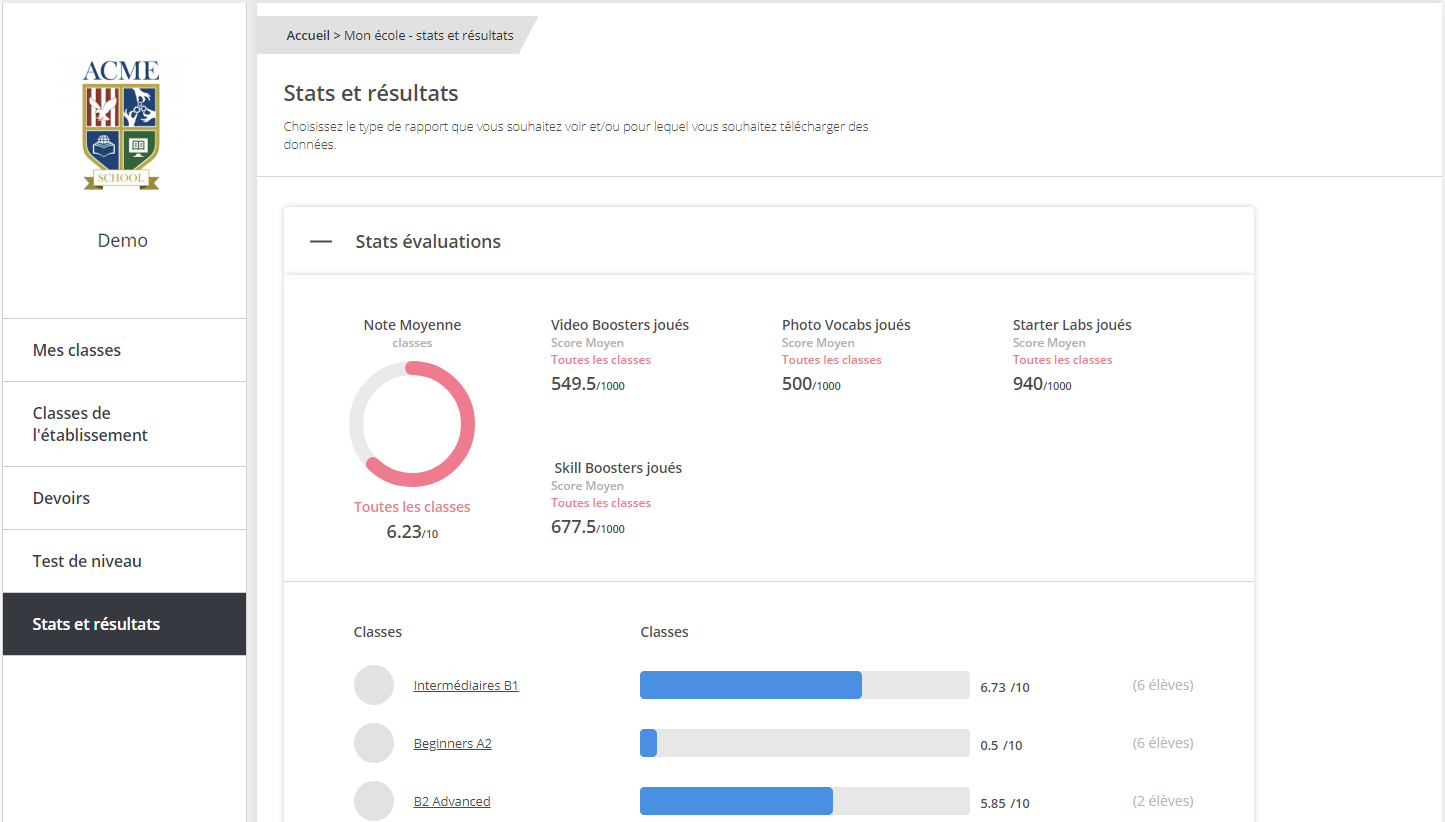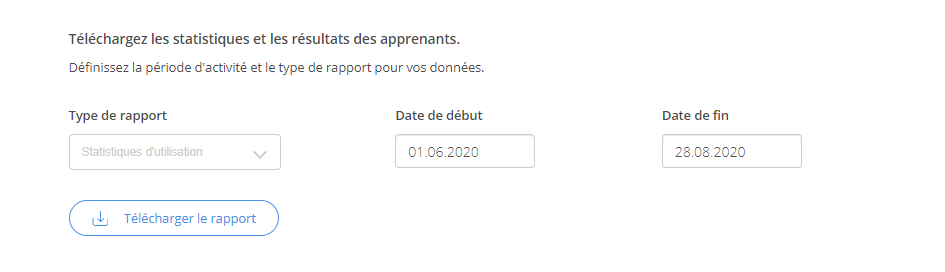통계 및 결과
사용자 통계와 결과의 차이는 무엇인가요?
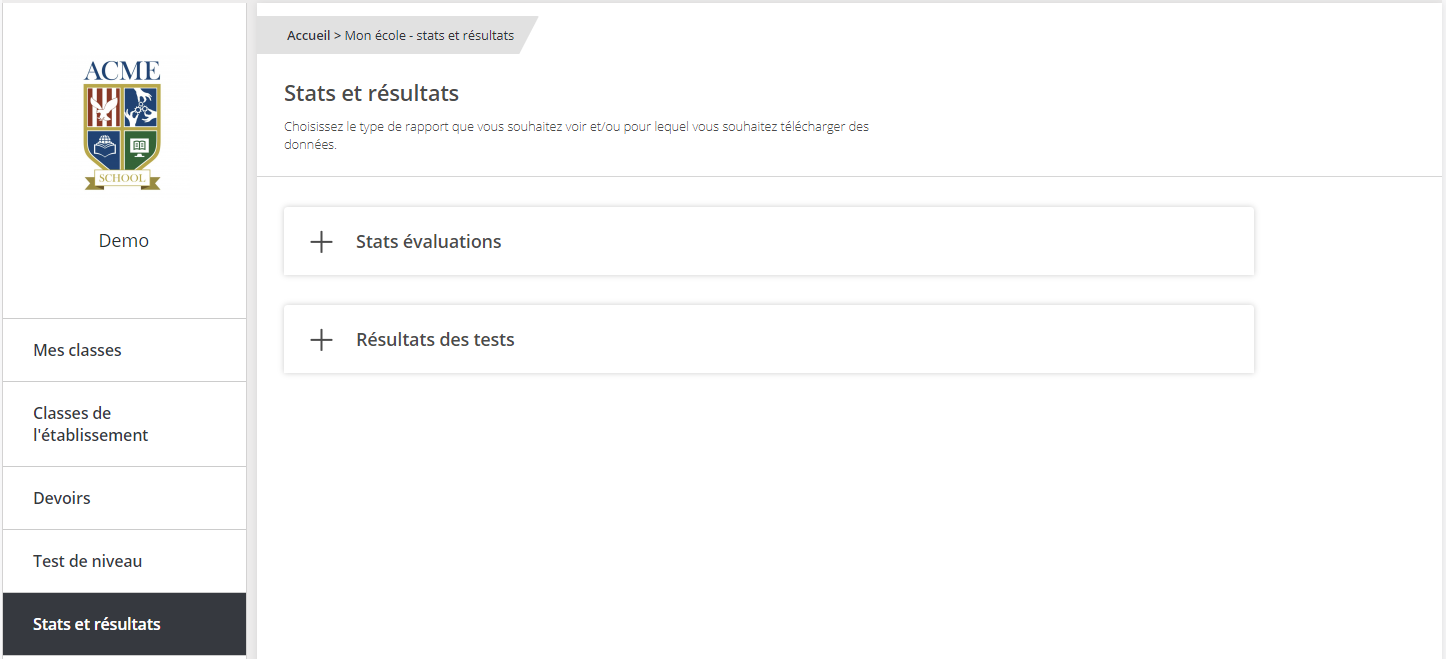
내 학교 메뉴의 통계 및 결과 페이지에 있는 결과 섹션에서 학생의 과제 결과를 보고 사이트 사용 통계를 다운로드 할 수 있습니다. 이 데이터는 원하는 특정 기간 동안 .csv 포맷으로 내보낼 수 있습니다. 사이트 자체에서 학생, 수업 또는 모든 수업에 대한 결과를 보도록 선택할 수 있습니다.
.csv 포맷의 다운로드 가능한 사용 통계 보고서는 학생의 모든 사이트 활동과 학습 빈도를 보여줍니다. 사용 가능한 데이터에는 계정 생성 날짜가 포함됩니다. 마지막 학습 세션 날짜; 주어진 기간 동안의 로그인 수; 플레이 한 학습 단위의 수; 그리고 플랫폼에서 보낸 시간. 사이트에서 통계는 모든 수업, 특정 수업 및 특정 학생의 세 가지 수준에서 볼 수 있습니다.
제 수업이 진전 상황을 어떻게 추적할 수 있나요?
수업의 진전 상황을 어떻게 추적할 수 있나요?
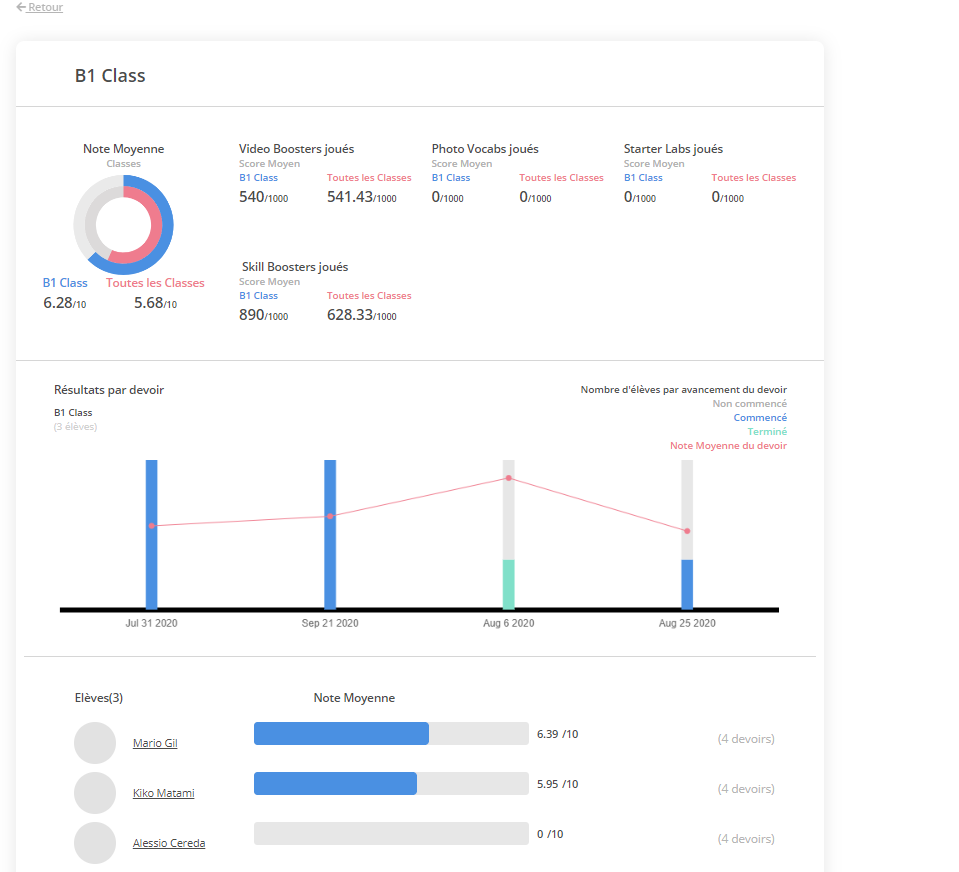
통계 및 결과 페이지에서 제공되는 데이터는 모든 수업, 단일 수업 및 단일 학생의 세 가지 수준으로 표시됩니다.
특정 수업의 성과를 알고 싶다면 과제 통계 섹션의 수업 제목 아래 해당 수업에 대해 모든 수업(빨간색)에 대한 수업(파란색)의 성과를 볼 수 있으며 이 수업에 대한 다양한 숙제에 대한 전체적인 보기는 그래프를 참조하십시오. 그래프 막대 위에 마우스 커서를 올려 놓으면 각 숙제를 완료한 학생 수와 각 과제에 대해 획득한 평균 점수를 확인할 수 있습니다. 평균 점수와 진도 상태 간에는 상관 관계가 없습니다.
마지막으로 이 페이지에서는 수업에서 학생들의 평균을 전반적으로 볼 수 있습니다. 특정 학생의 성과에 대해 자세히 알아 보려면 학생의 이름을 클릭하십시오.
학생의 진전 상황을 어떻게 추적하나요?
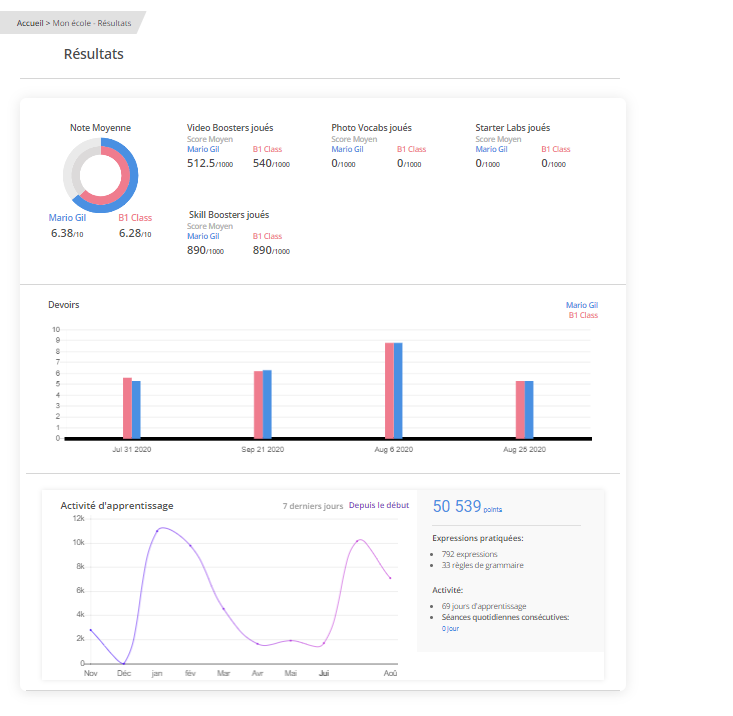
숙제에 대한 일반적인 성과를 확인하거나 평가 테스트 결과를 확인하는 두 가지 방법으로 학생의 진행 상황을 추적할 수 있습니다.
숙제의 일반적인 성과를 확인하려면 통계의 숙제 통계 섹션으로 이동하세요. 결과 페이지에서 해당 수업을 클릭한 다음 해당 학생을 클릭합니다. 이 페이지는 학생들이 자신의 성과를 확인하기 위해 참조하는 것과 동일한 페이지입니다. 여기에서 수업 레벨에서도 볼 수 있는 것과 동일한 정보를 찾을 수 있습니다 (일반 평균, 학습 단위당 평균 결과, 숙제당 평균 결과). 이 모든 평균은 전체 수업의 평균값과 비교하여 누적되어 수업의 나머지 부분에서 자신이 어디에 있는지, 어떤 유형의 학습 단위가 가장 강하고 약한 지 알 수 있도록 도와줍니다.
< br>이 페이지의 마지막 그래프는 사이트에서 학생의 활동을 보여 줍니다: 하루에 획득한 포인트 수, 평생 포인트 수, 학습한 표현 수 (이는 배운 표현 계기판에서 검토할 수 있음), 문법 규칙 학습, 학생이 세션에 로그인한 일수 및 플랫폼에서 보낸 시간.
평가 테스트 결과에 대해 자세히 알아 보려면 통계 및 결과 페이지의 테스트 결과 섹션으로 이동하십시오. 시험 결과 목록이 너무 길면 학생의 이름과 검색 도구를 입력하거나 해당 수업을 클릭하여 특정 학생을 찾을 수 있습니다.
알아두면 좋은 정보: 학생들의 진행 상황을 가속하기 위해 다운로드 가능한 활동 보고서를 통해 최신 정보를 확인할 수 있습니다.
내 학생이 로그인했는지 어떻게 알죠?
특정 수업에 대한 결과와 통계를 어떻게 다운로드할 수 있나요?
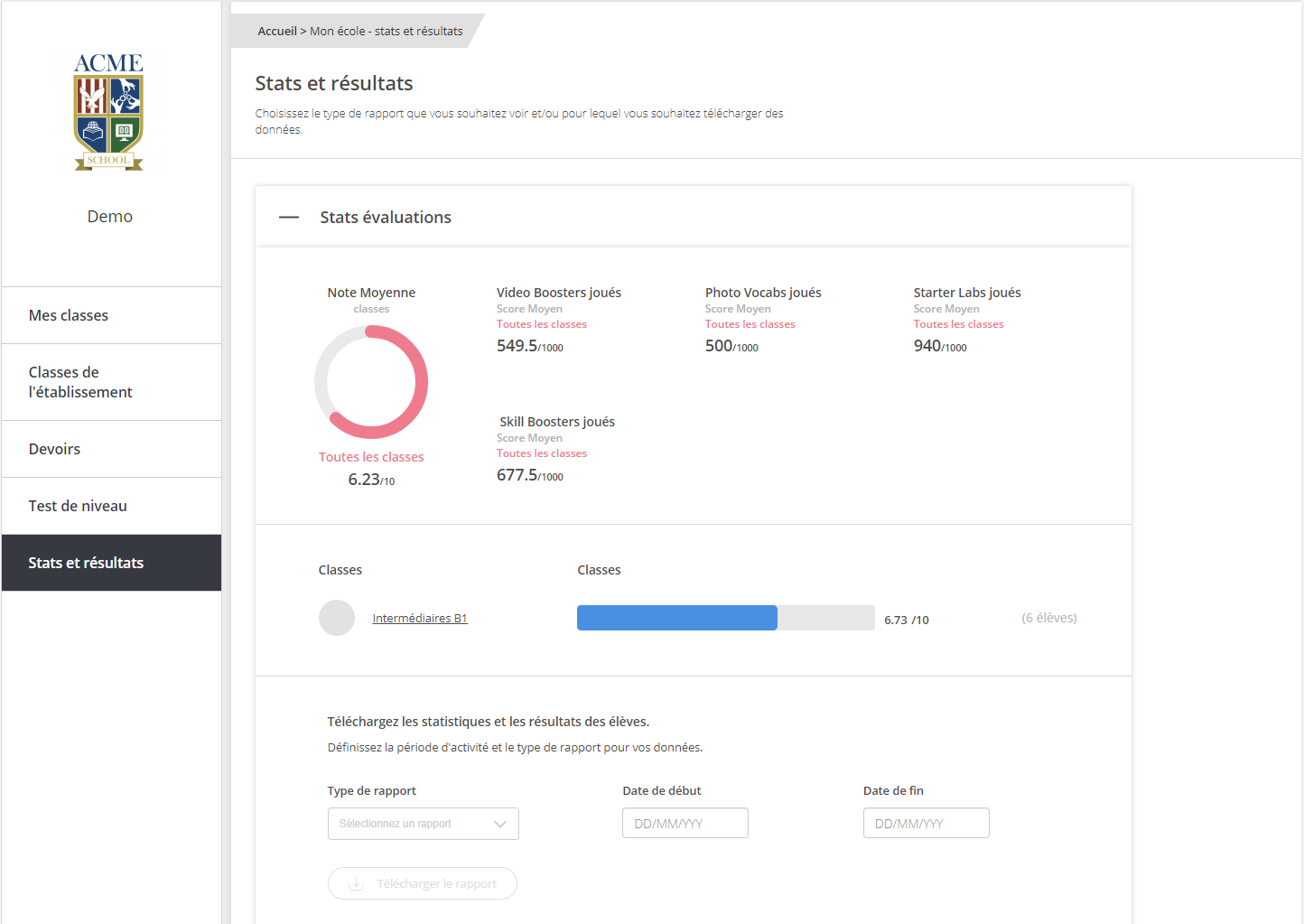
세 가지 통계 유형에 관심이 있을 수 있습니다: 이용 통계, 숙제 결과 및 평가 테스트 결과. 이 보고서들은 일반적으로 학생과 수업의 진전 상황을 추적, 기록하도록 도와 줍니다.
통계 보고서는 Do you speak Jeun'Est 이용 통계 (연결 건수, Do you speak Jeun'Est,에서 보낸 총 시간, 가장 최근의 활동 세션), 각 학습 유닛에서 얻은 점수 및 평가 테스트 결과.
숙제 결과는 숙제에서 얻은 각 학생의 점수를 보여줍니다: 10 이상의 전반적인 점수 및 숙제의 각 학습 유닛의 점수.
평가 테스트 결과는 CEFR과 연계된 그 학생의 레벨을 보여줍니다. 각 보고서는 평가 테스트에서 학생이 획득한 최근 결과를 10개까지 보여줍니다.
이용 통계 및 숙제 결과는 결과 및 통계 페이지의 통계 평가 섹션에서 .csv 포맷으로 내보낼 수 있습니다.
평가 테스트 결과는 결과 및 통계 페이지의 테스트 결과 섹션에서 .csv 포맷으로 내보낼 수 있습니다. 일단 다운로드가 되면 원하는 대로 데이터를 처리할 수 있습니다.
알면 좋은 사항: 각 보고서는 분류하기 쉽게 날짜가 적혀 있습니다.